win10重新装系统详细步骤教程
- 分类:Win10 教程 回答于: 2021年09月28日 12:26:00
有很多的企业以及个人用户都在使用着win10系统办公,依靠它强大的稳定性,不过有些用户在使用win10系统时遇到一些难以解决的系统问题,只能依靠win10重新装系统来解决,接下来小编就把win10重装系统教程带给大家。
win10重新装系统方法:
1.首先我们打开小白三步装机版软件,选择需要重装的系统,点击立即重装即可。官网下载地址:http://www.xiaobaixitong.com/
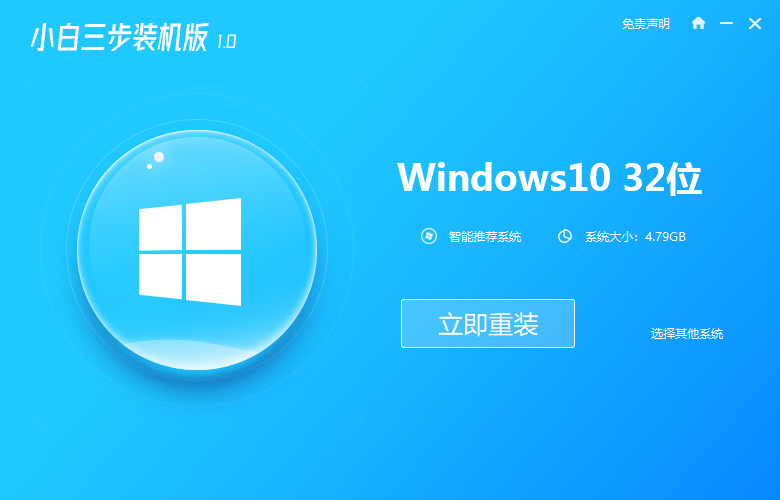
2.接着开始下载系统镜像文件及驱动设备。
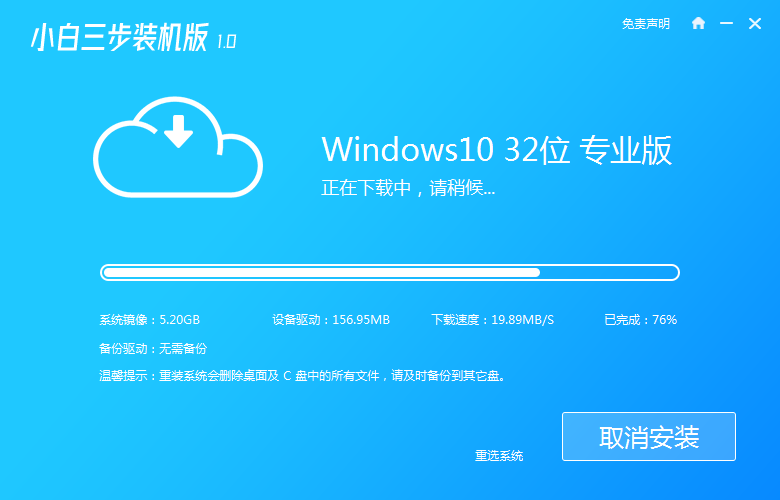
3.我们耐心等待下载完成即可。
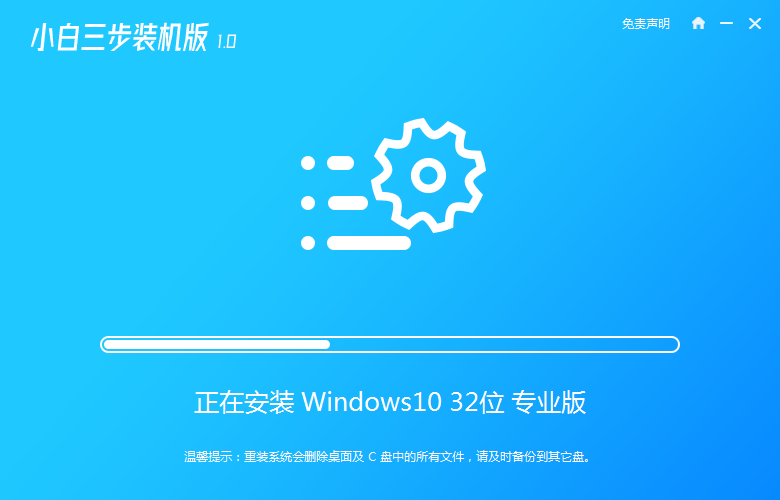
4.下载完成后页面根据页面提示,点击”立即重启“按钮,重启电脑操作。
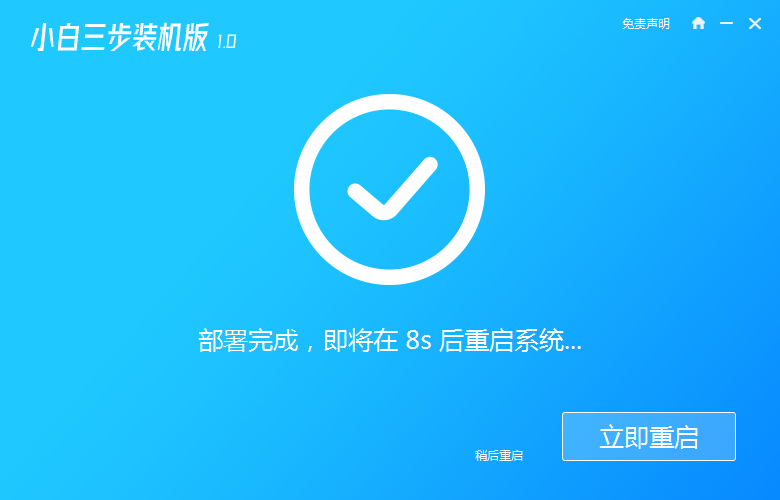
5.当重启进入到启动项页面的时候,我们点击第二个选项进入到pe系统当中。
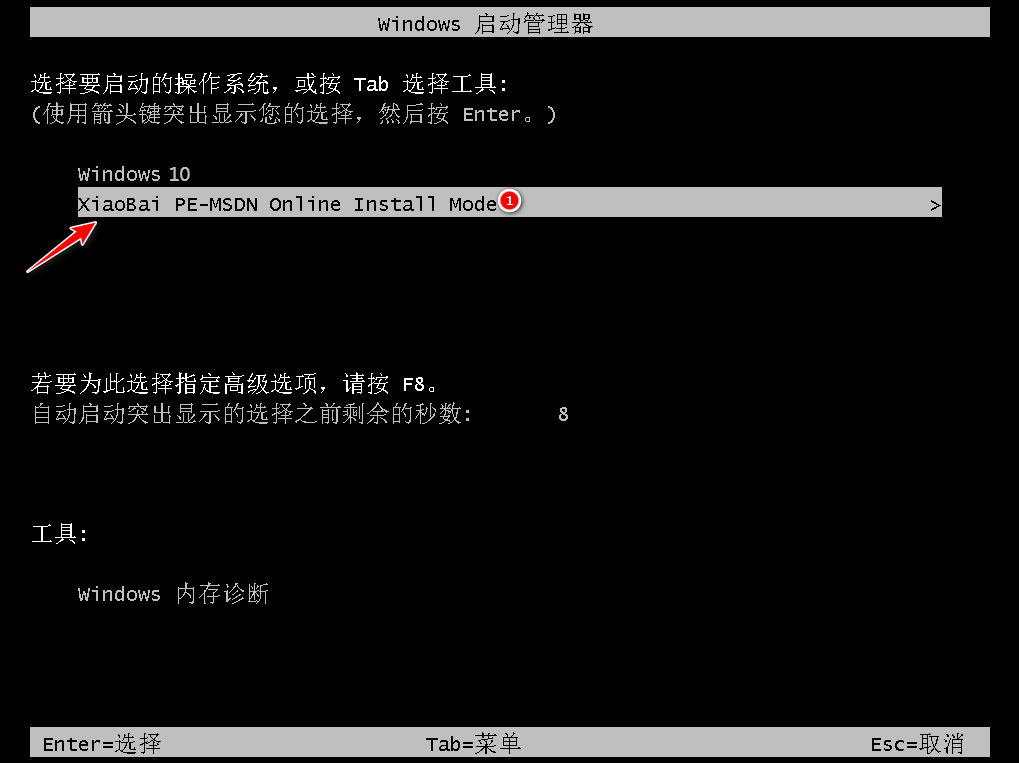
6.进入桌面后,打开我们的小白装机工具,开始自动安装系统,无需我们手动操作。

7.当安装完成后,我们需要再次点击”立即重启“选项进行重启电脑操作。

8.当重启进入新的系统页面时,说明安装成功了。

以上就是win10重新装系统的方法内容,你学会了吗,赶快去试试吧。
 有用
26
有用
26


 小白系统
小白系统


 1000
1000 1000
1000 1000
1000 1000
1000 1000
1000 1000
1000 1000
1000 1000
1000 1000
1000 1000
1000猜您喜欢
- 联想电脑配置查询的步骤教程图解..2021/07/16
- 想知道小白装机win10怎么激活?..2022/11/06
- 笔记本电脑如何win10系统的教程..2022/03/24
- 如何选择win10装家庭版还是专业版..2020/08/14
- 华硕笔记本怎么样,小编教你华硕笔记本..2017/12/22
- win10任务栏透明实现教程2020/02/24
相关推荐
- 如何在虚拟机装win10专业版系统..2020/09/15
- 遇到win10升级后蓝屏重启怎么办..2021/04/24
- 电脑win10系统重装后还能还原嘛..2022/06/28
- 小白一键重装系统win10教程步骤..2022/07/12
- 屏幕截图快捷键,小编教你Win10截图快..2018/04/11
- 小编教你如何激活win10企业版..2017/08/24

















